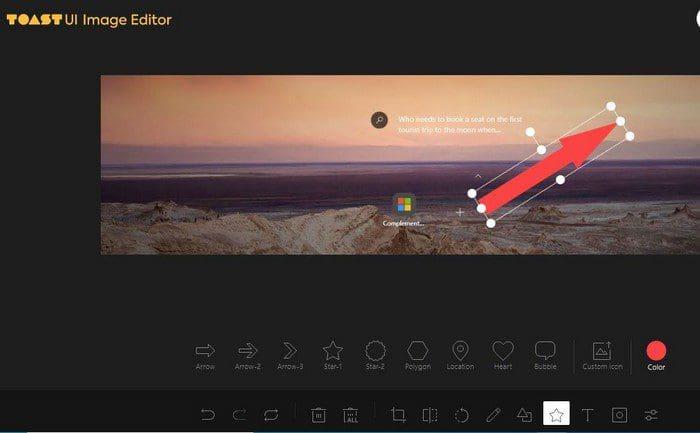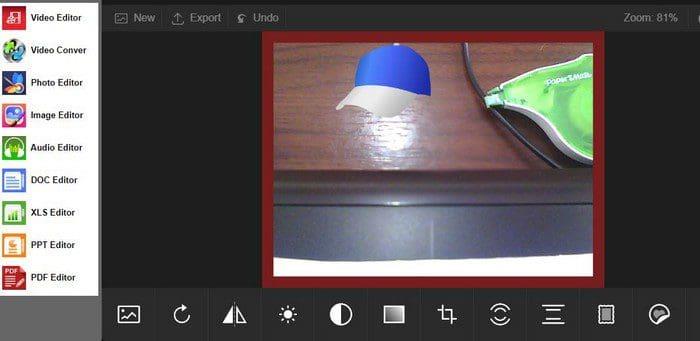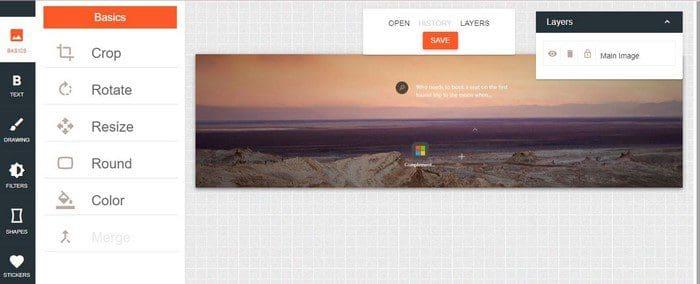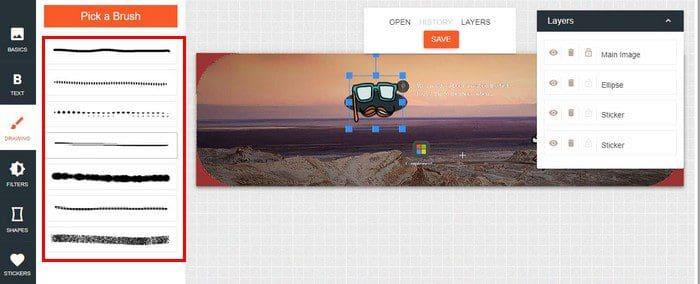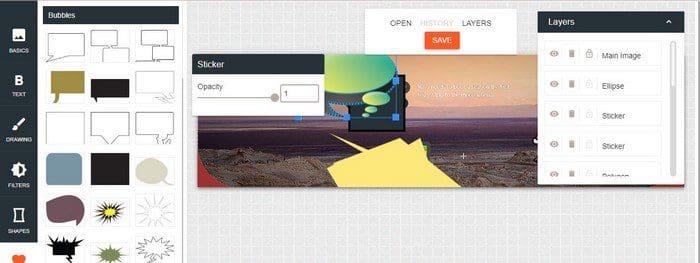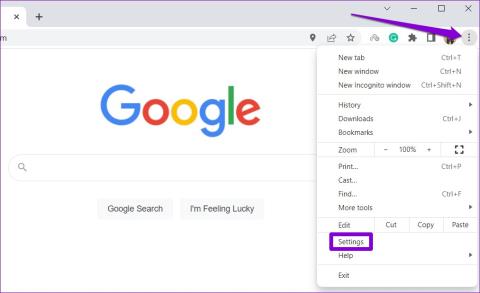Ogni giorno che passa, diventa sempre più comune per gli utenti eseguire autonomamente il fotoritocco sui propri computer. Le migliori fotocamere degli smartphone ci hanno fatto desiderare di scattare ancora più foto. Non dimenticare che esistono componenti aggiuntivi di Microsoft Edge che puoi utilizzare per modificare quelle immagini. Sono gratuiti e possono aiutarti ad apportare le modifiche necessarie alle tue immagini.
Contenuti
Editor di immagini dell'interfaccia utente di Toast per Edge
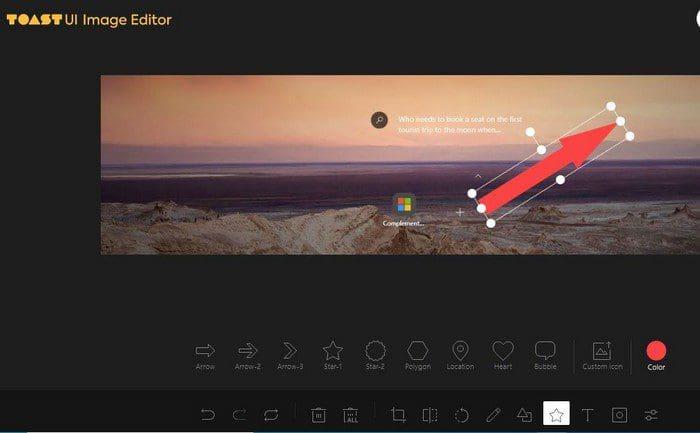
Toast UI Image Editor è un componente aggiuntivo Edge che potresti trovare utile. L'editor di foto accetta i formati più popolari. Ad esempio, puoi caricare immagini JPG, JPEG, PNG e GIF. Puoi eseguire operazioni come aggiungere angoli arrotondati, modificare la luminosità/contrasto, aggiungere filtri, aggiungere testo e bolle di testo, capovolgere e aggiungere forme. Vedrai anche un pulsante di download in alto a destra in modo da poter salvare la tua immagine.
Editor di foto
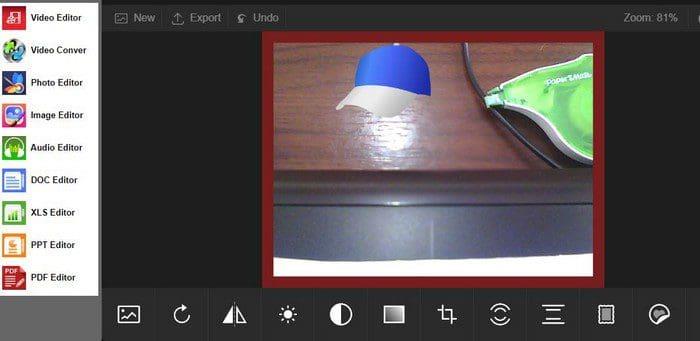
Il seguente editor di foto ti consente di caricare un'immagine dal tuo computer oppure puoi utilizzare la tua webcam per scattarne una nuova. Ti offre vari strumenti di modifica tra cui scegliere. Puoi scegliere tra opzioni come:
- Spazzola
- Testo
- Adesivi
- Cornici
- Spostamento dell'inclinazione
- Sfocatura radiale
- Raccolto
- Saturazione
- Contrasto
- Luminosità
- Flip
- Rotazione
- Filtri
Semplice editor di immagini online
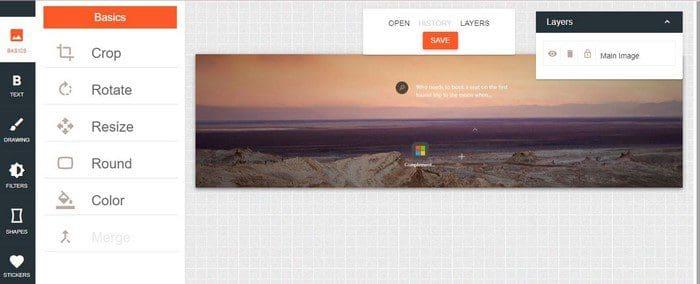
Con Simple Photo Editor Online , non è necessario registrarsi per iniziare a utilizzarlo. Hai anche diversi e utili strumenti tra cui scegliere. Ad esempio, nella scheda Base, puoi utilizzare strumenti come:
- Raccolto
- Ruotare
- Ridimensionare
- Girare
- Colore
- Unisci
Nella scheda Testo è possibile scegliere tra vari caratteri. Puoi sempre utilizzare lo strumento di ricerca se non riesci a trovare quello che desideri. Con l'opzione Disegno puoi scegliere tra diversi tipi di pennelli.
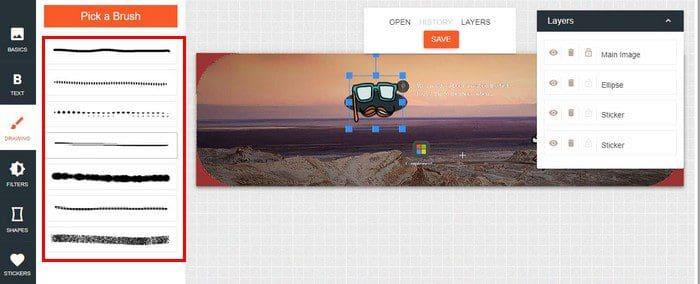
Ci sono anche varie opzioni di filtro che puoi aggiungere alle tue immagini. Avrai anche la possibilità di aggiungere anche forme diverse. Puoi aggiungere forme come cerchi, rettangoli, triangoli, ellissi e poligoni. Ogni opzione avrà opzioni aggiuntive per personalizzare qualunque cosa tu stia aggiungendo. Se ti piace aggiungere adesivi alle tue immagini, sarai felice di sapere che ne hai molti tra cui scegliere. Puoi scegliere tra categorie come bolle, stelle, trasporti, scarabocchi, punti di riferimento, spiaggia, animali e nuvole.
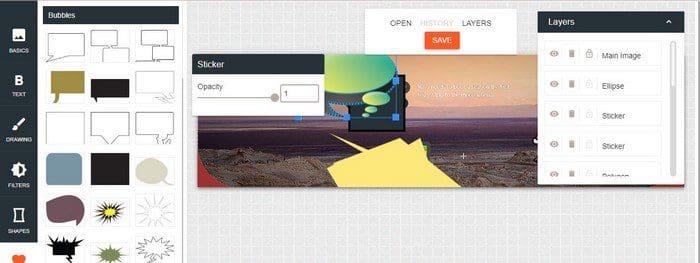
Conclusione
Quando si tratta di immagini, ci sarà sempre qualcosa che vorrai modificare. La buona notizia è che Edge è pieno di fantastici componenti aggiuntivi tra cui puoi scegliere. Ricorda che puoi anche aggiungere componenti aggiuntivi di Chrome. A quante modifiche verranno sottoposte le tue immagini? Condividi i tuoi pensieri nei commenti qui sotto e non dimenticare di condividere l'articolo con gli altri sui social media.